У цьому Посібнику я покажу вам, як ви можете забарвити воду в Photoshop. При цьому я вам покажу три різні техніки, які можуть відрізнятися в залежності від зображення і від бажаного ефекту. Ви навчитеся використовувати шари тону та насиченості, а також володіти роботою з масками. Ці навички не лише корисні для забарвлення води, але й для багатьох інших проєктів з обробки зображень.
Основні відомості
- Робота з тоном і насиченістю є одним з найпростіших методів забарвлення води в Photoshop.
- Маски шарів є селективними і дозволяють вам редагувати певні області зображення, не зачіпаючи інші.
- Поєднання технік корекції може значно поліпшити результати і забезпечити більшу контроль над кінцевим виглядом зображення.
Крок-за-кроком Інструкція
Основи корекції тону та насиченості
Щоб забарвити воду на вашому зображенні, спочатку відкрийте відповідне зображення в Photoshop. Ви можете вибрати зображення води, на якому немає синіх об'єктів на задньому плані.
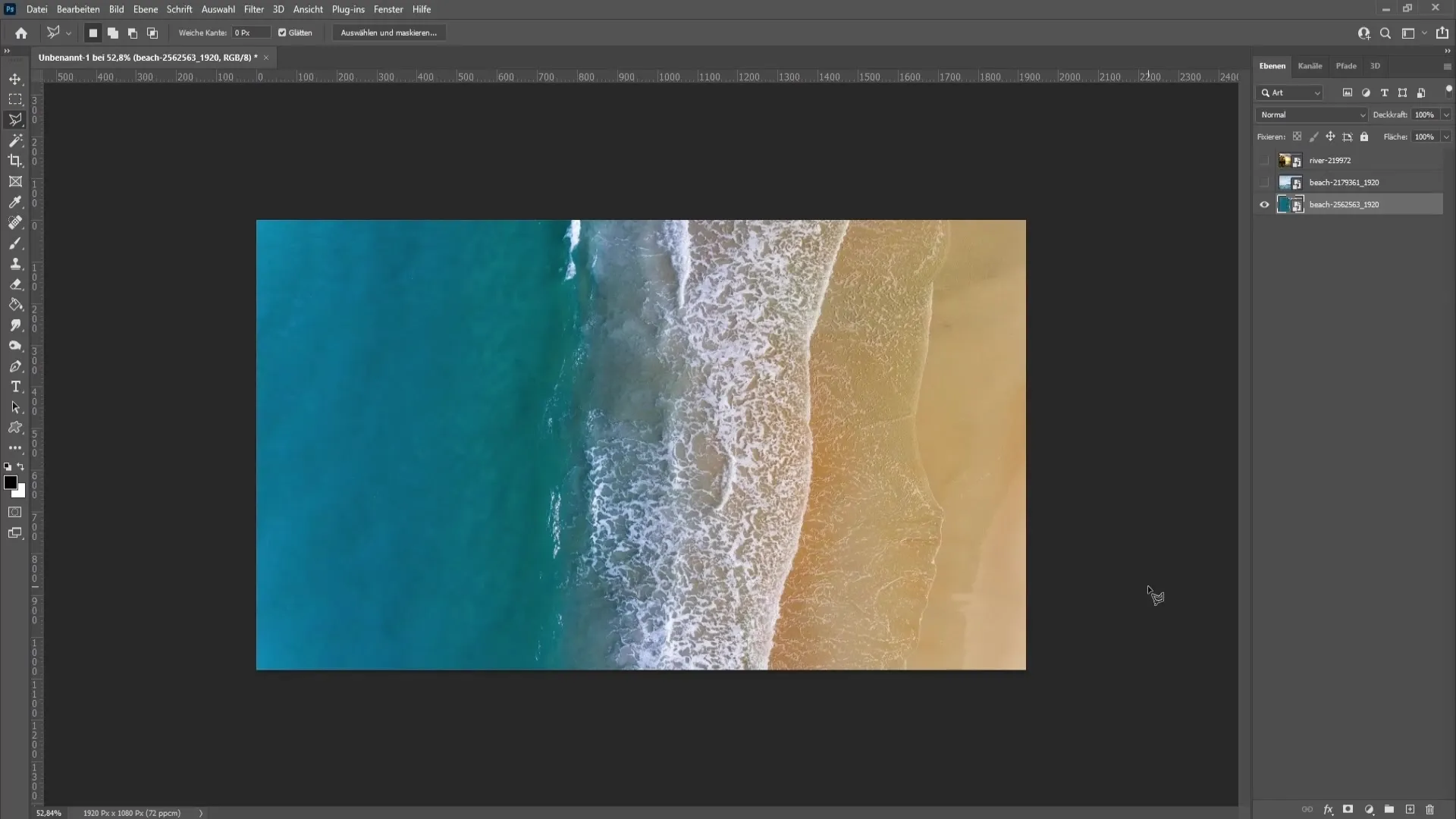
Потім перейдіть до корекції та виберіть "Тон/Насиченість". Відкриється нове вікно, в якому ви зможете налаштувати регулятори для тонів і насиченості. Виберіть в цьому вікні регулятори Cyan та Blue.
Ви помітите, що регулятор тону впливає на колір води: рухаючись вправо, вода стає темнішою, а вліво - світлішою. Експериментуйте з цими регуляторами, щоб досягти бажаного тону.
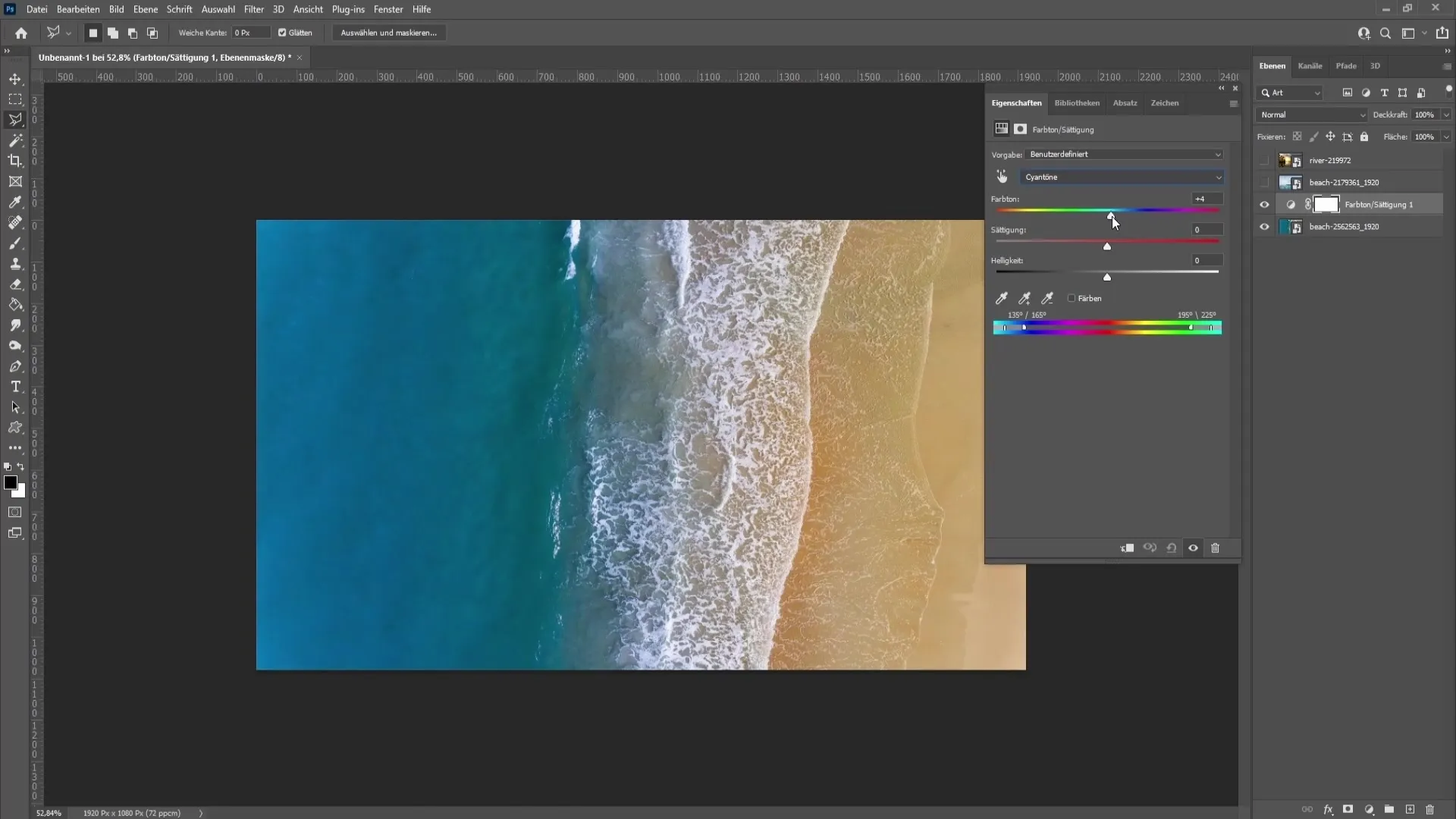
Додатково, за допомогою налаштування насиченості ви можете збільшити або зменшити інтенсивність кольору води.
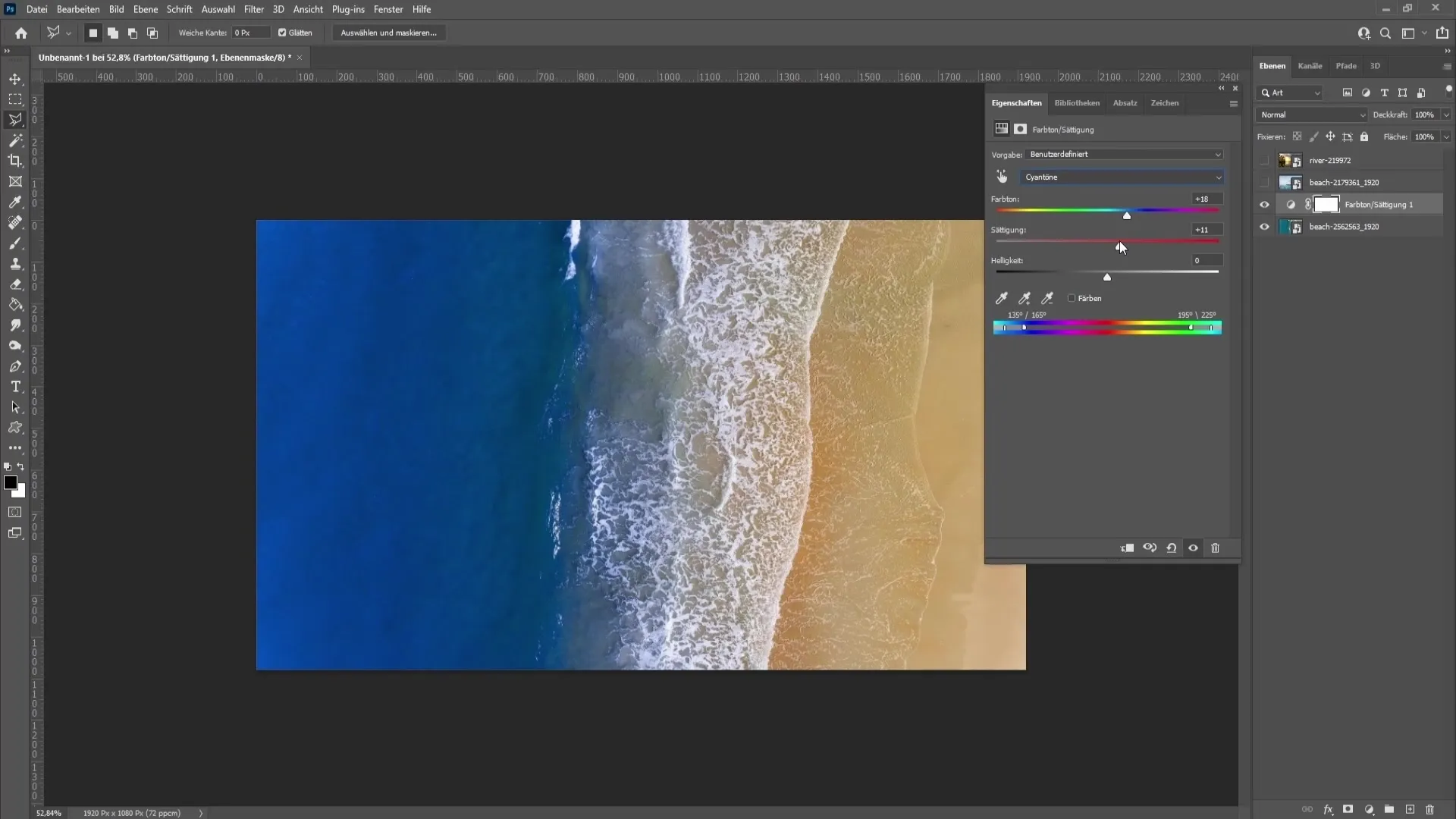
Якщо ви хочете також налаштувати яскравість, ви можете зробити це в тому ж діалоговому вікні.
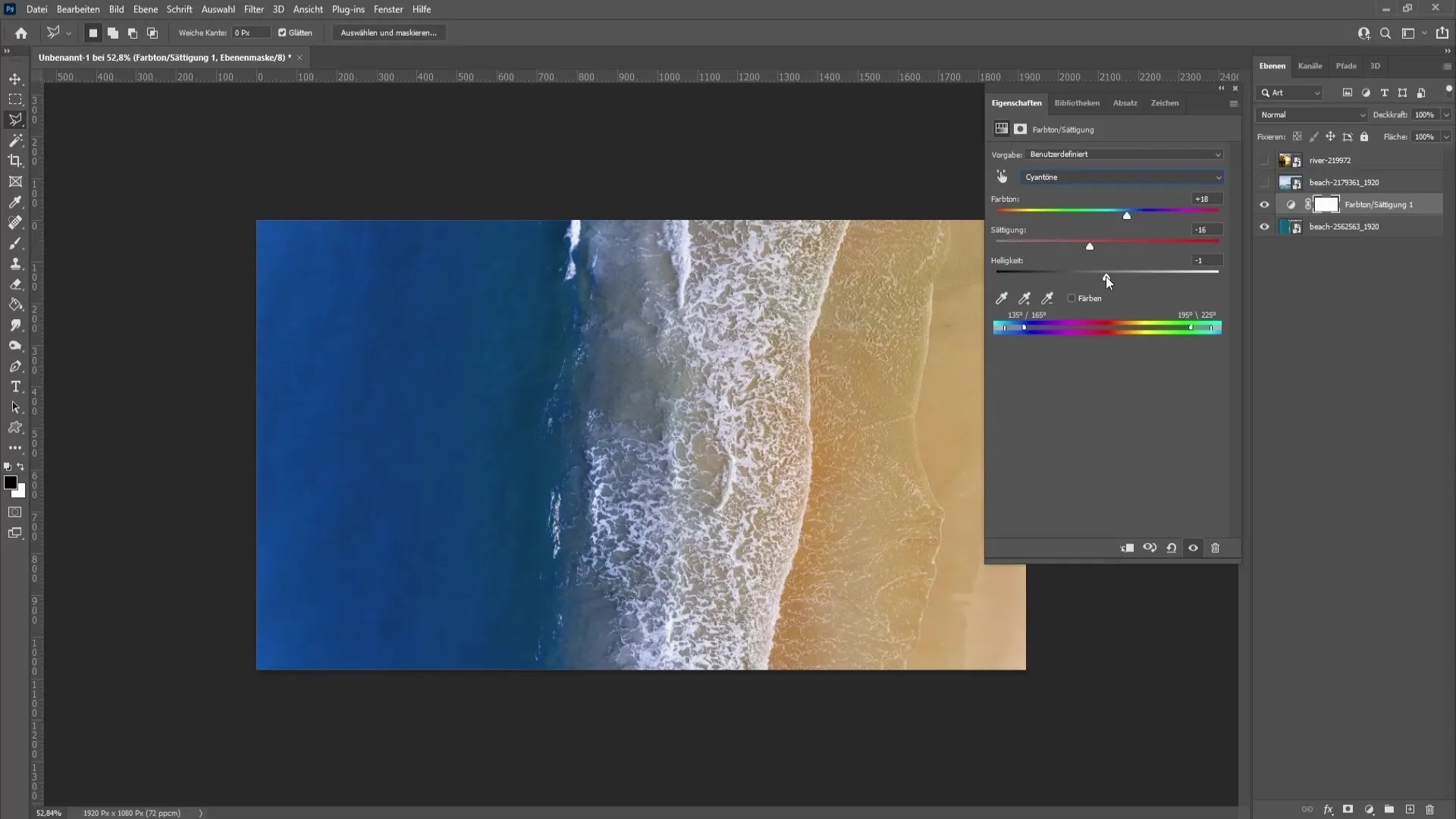
Вибір та маскування води
Для другого прикладу вам знадобиться більш точний вибір. Тут вода не розділена безпосередньо небом, що вимагає вибору. Щоб правильно вибрати воду, виберіть інструмент "Лассо полігону". Поставте точку і проведіть лінію, щоб вибрати воду.
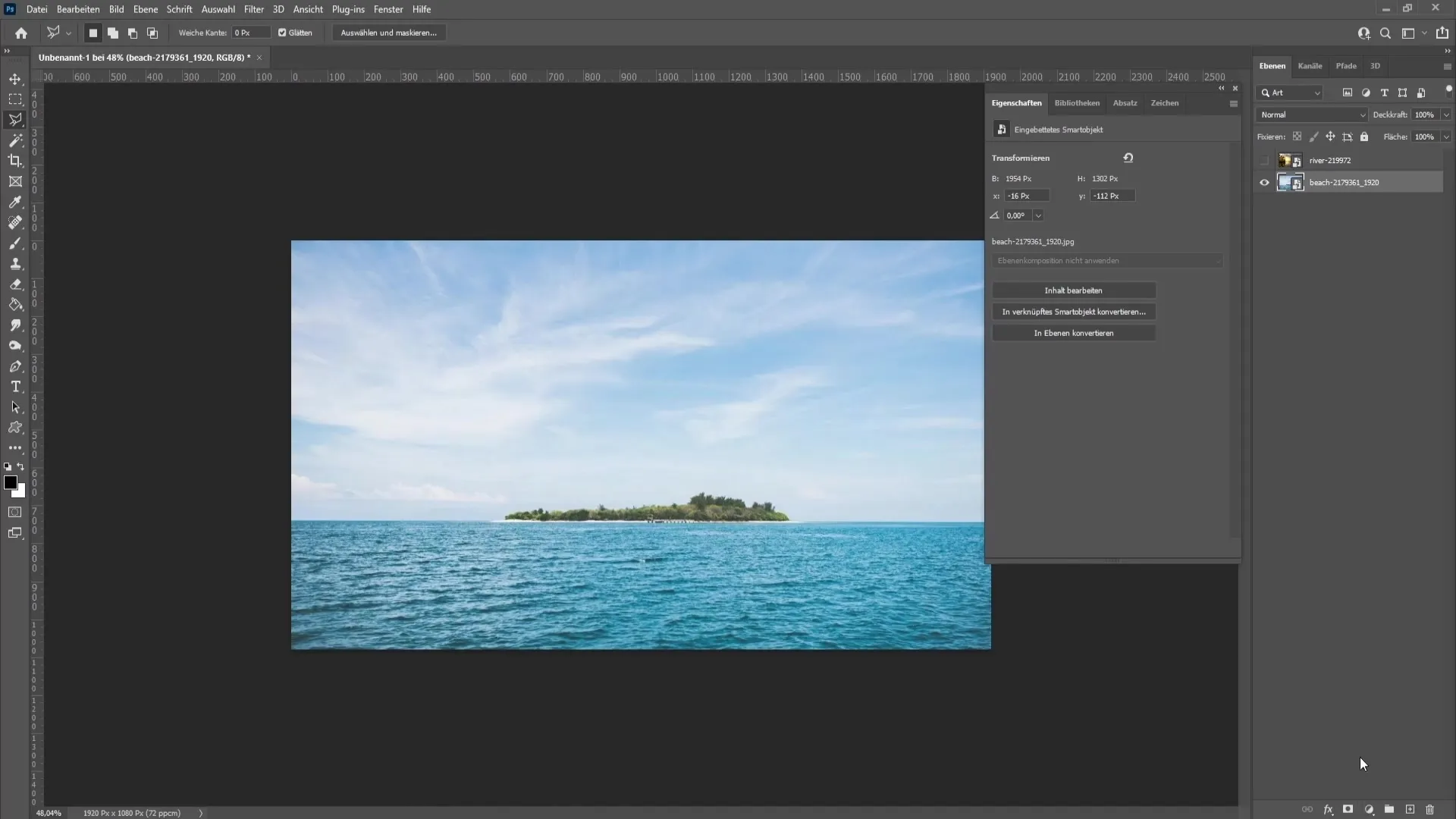
Перш ніж завершити вибір, переконайтеся, що ви встановили плавність приблизно в чотири пікселі. Так ви уникнете різких країв між водою та небом.
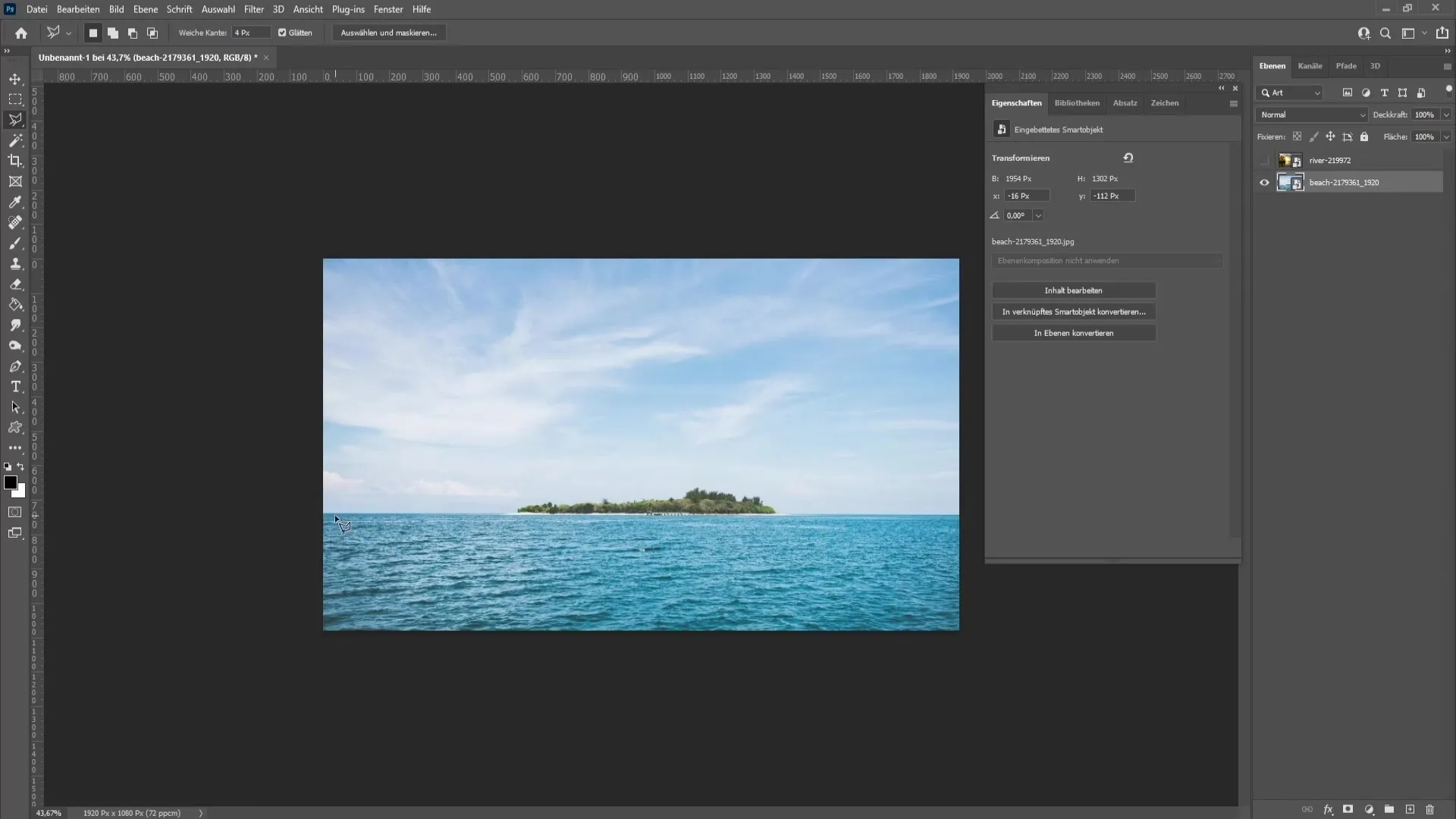
Після вибору води перейдіть до "Маска шару", щоб маскувати вибір. Це дозволить вам редагувати воду лише за допомогою корекції тону/насиченості, не торкаючись неба.
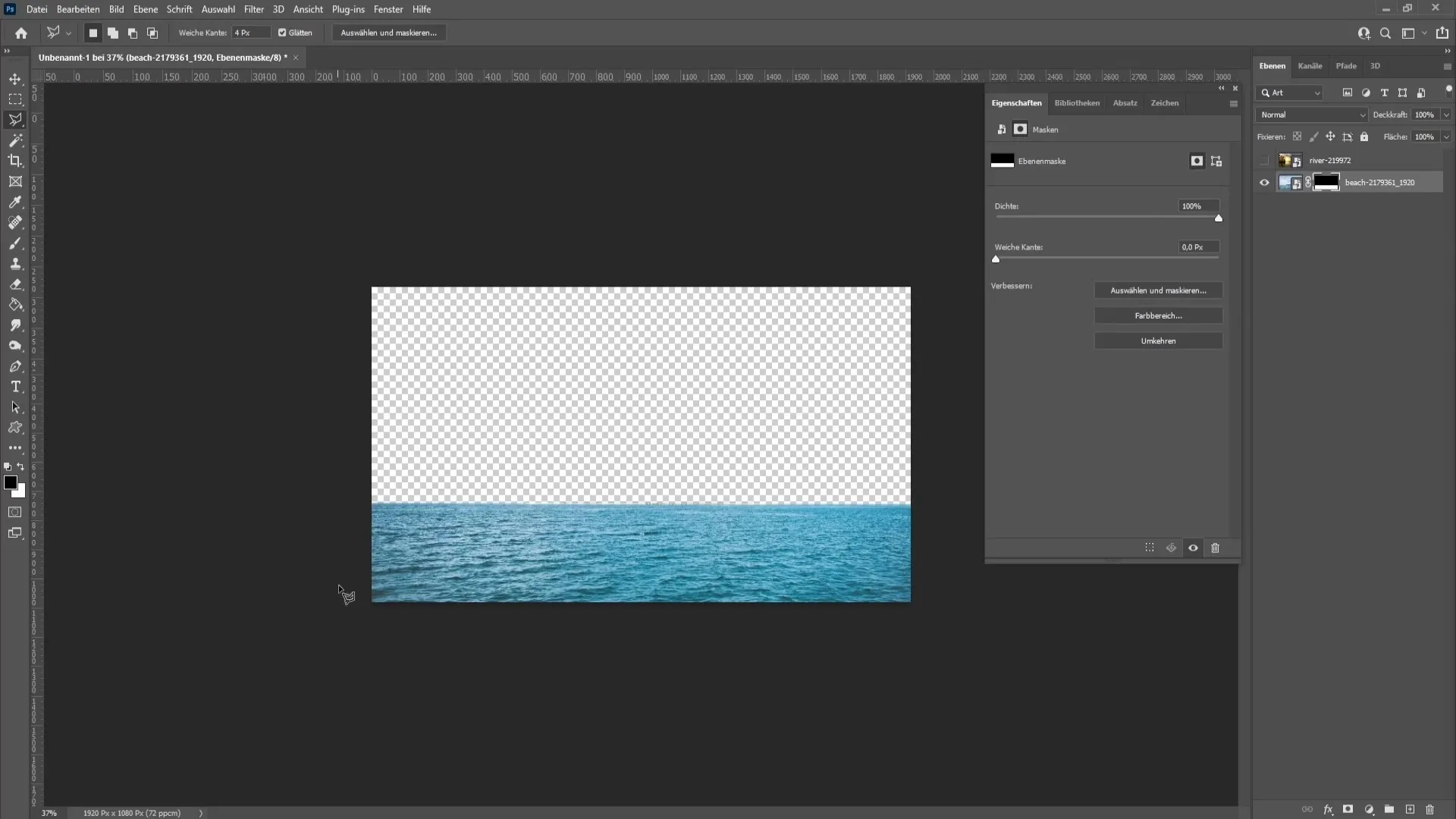
Тепер перетягніть масковий шар на корекцію тону/насиченості. Натисніть "так", щоб замінити маску. Звідси ви можете змінити лише колір води, не торкаючись неба.
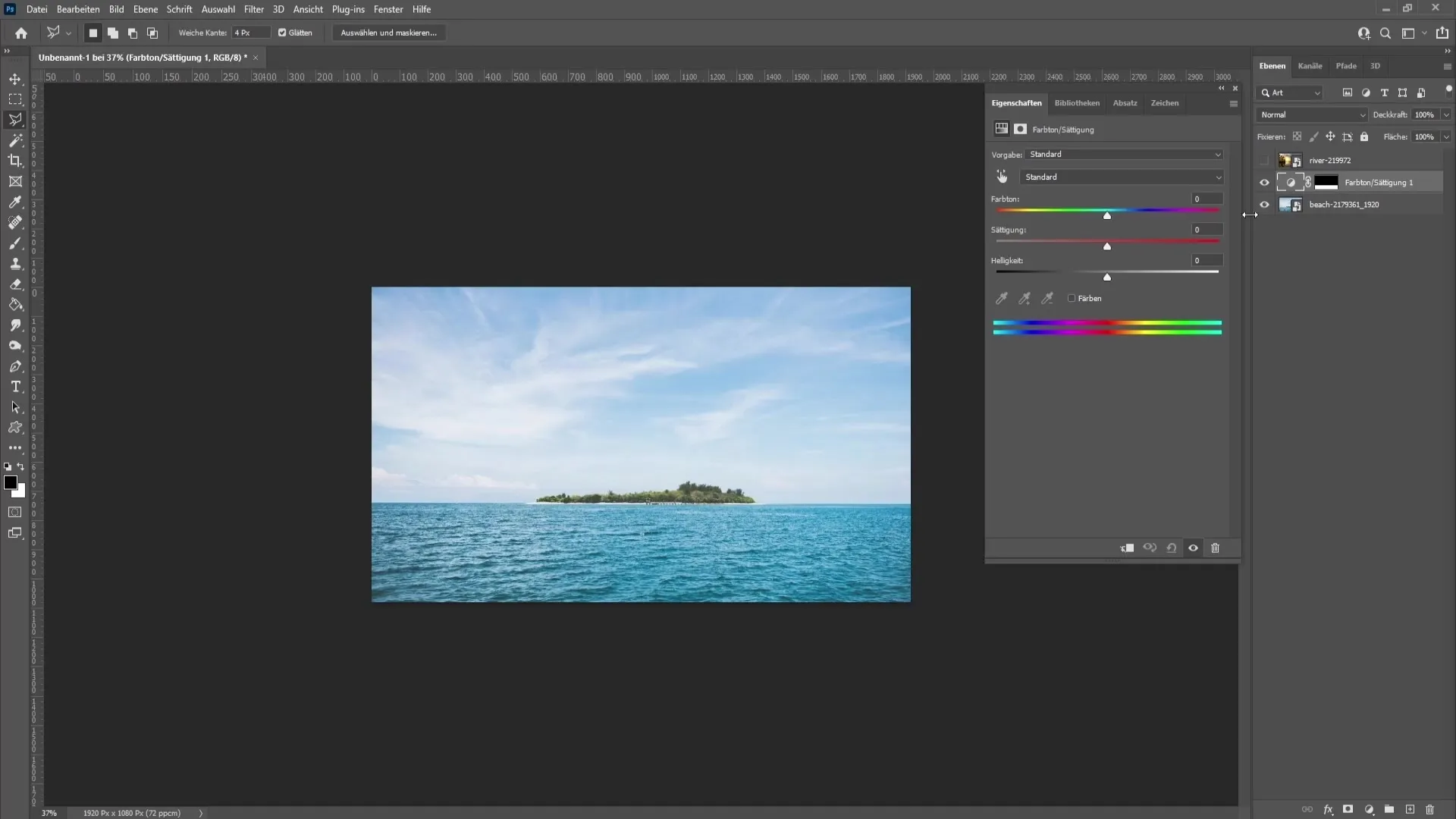
Розширена техніка для дещо складніших зображень
У третьому прикладі ви маєте зображення без синіх відтінків. У цьому випадку вам потрібно створити новий шар. Виберіть синій колір і наближено намалюйте воду.
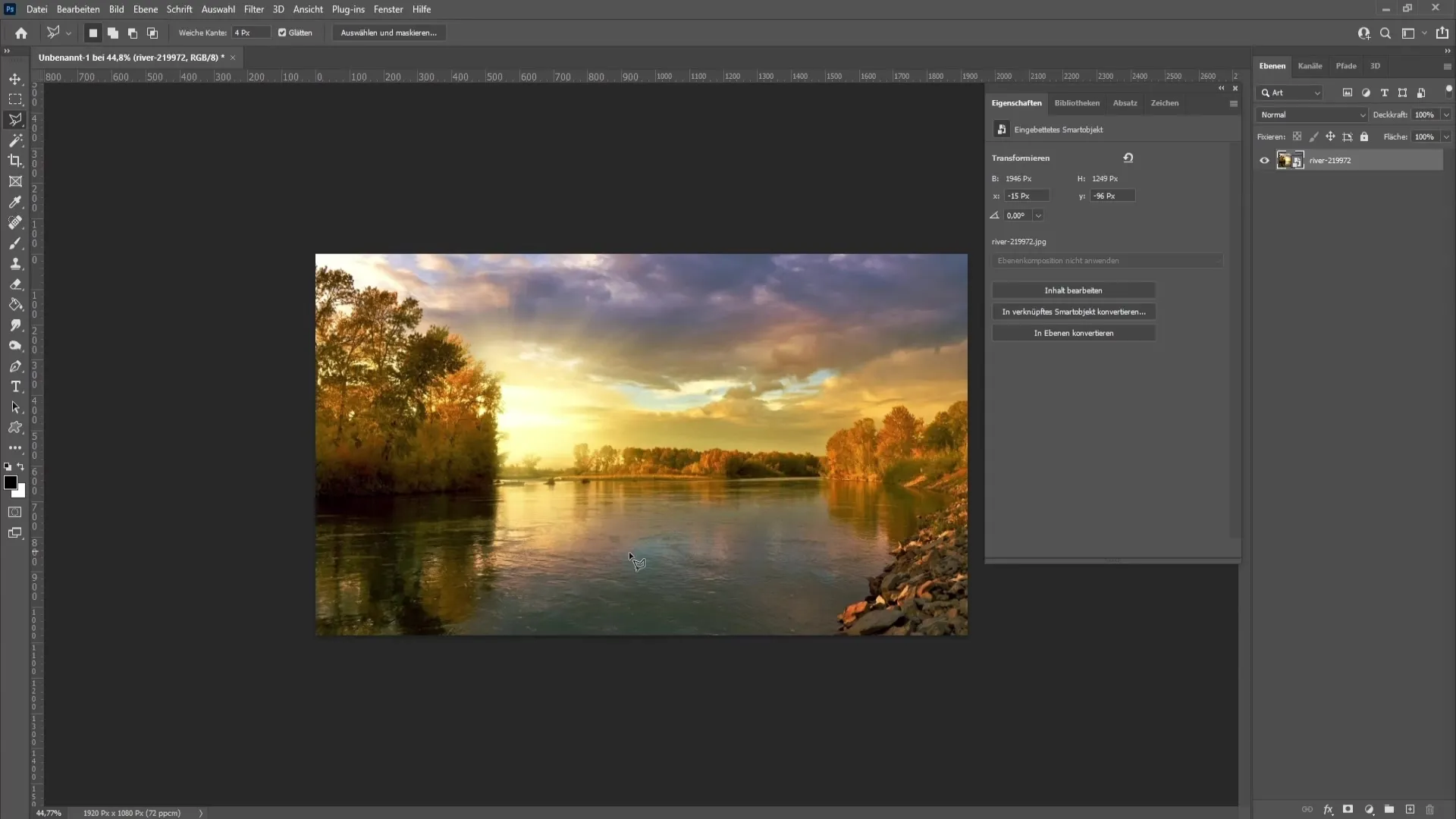
Потім встановіть шар на "На довільну копію", щоб застосувати синій ефект на воду.
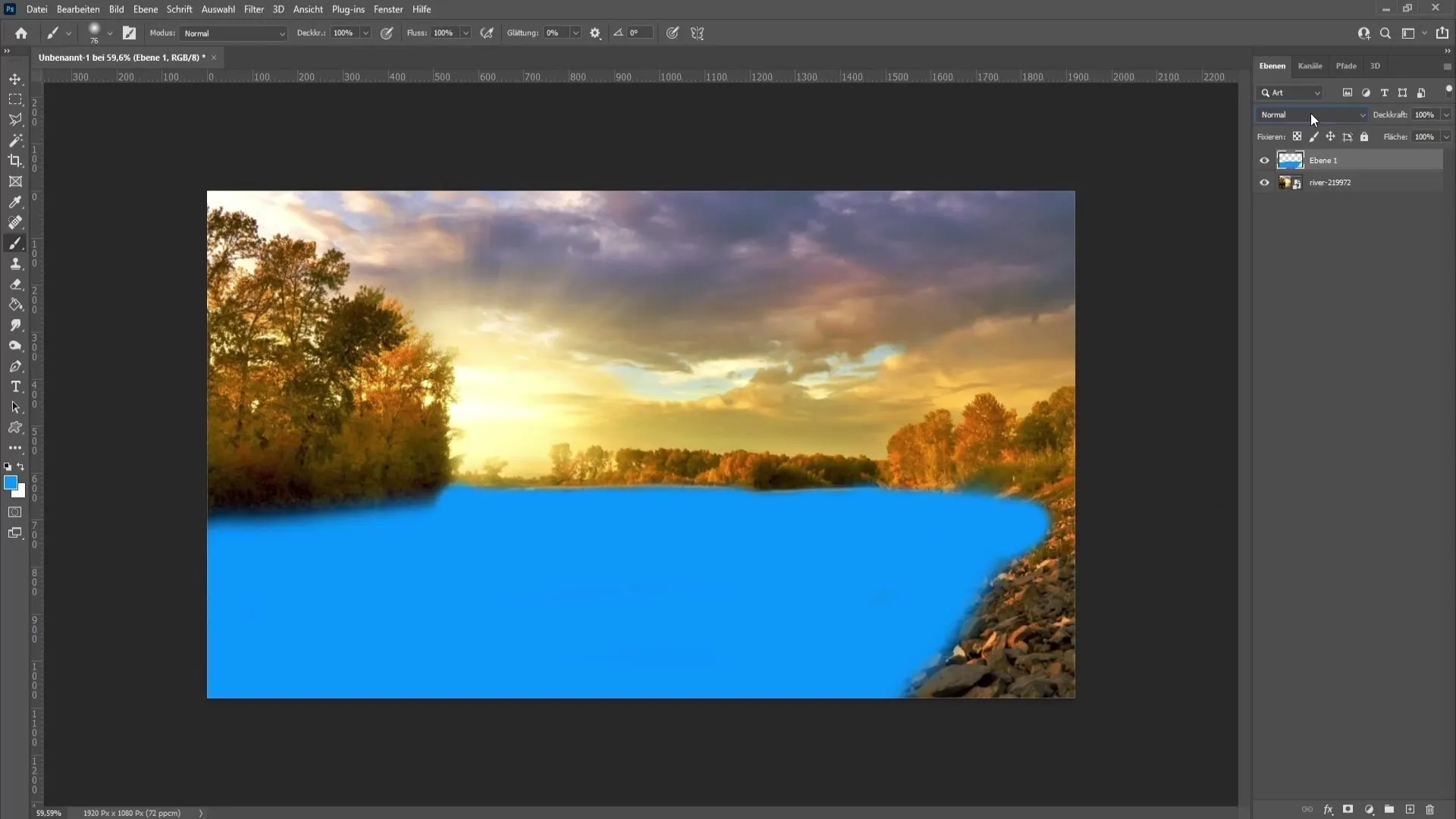
Зображення спочатку може виглядати безладним, але ви будете працювати з маскою шару, щоб виправити небажані області.
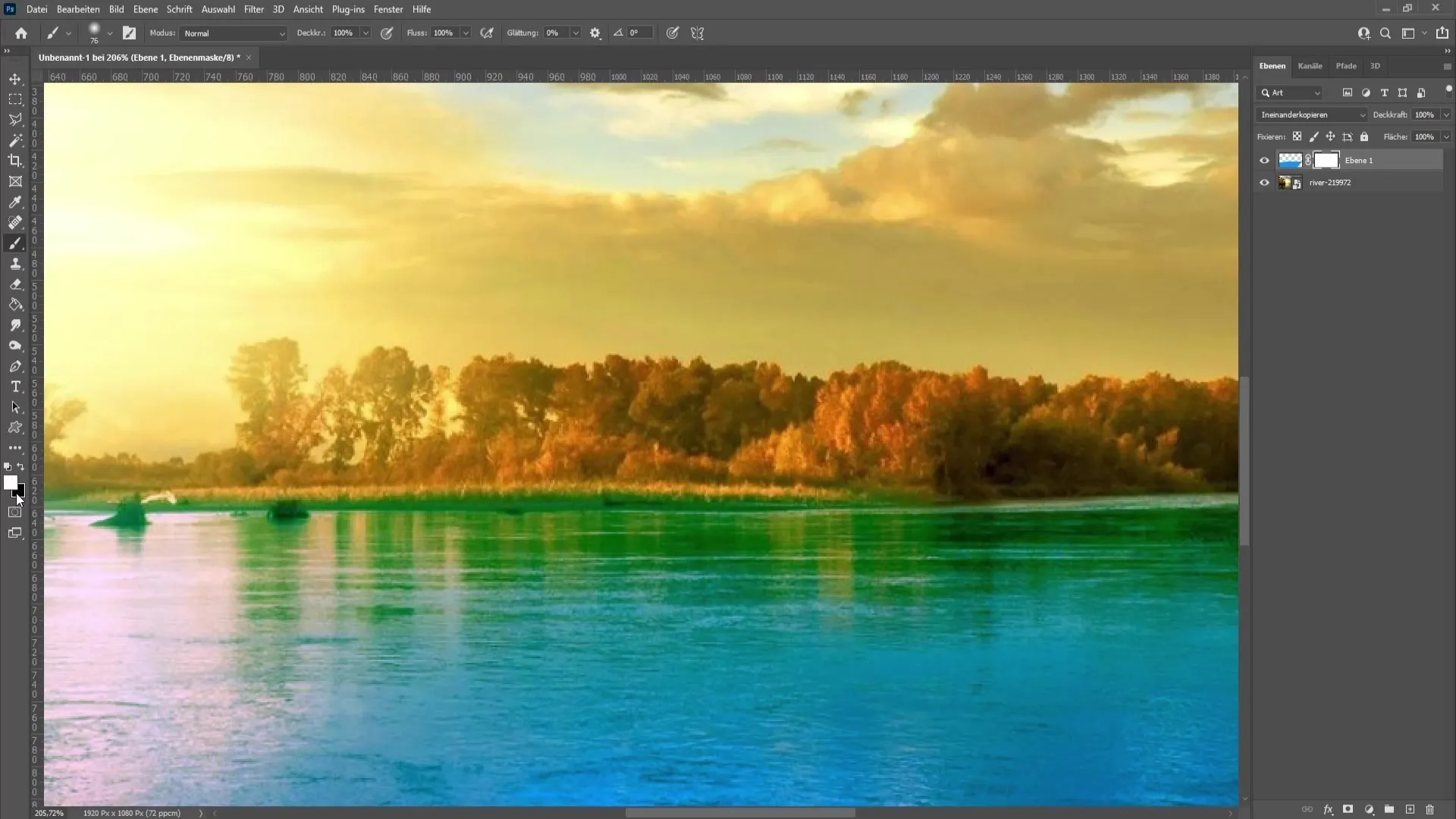
За допомогою інструменту малювання пензлем і м'якого краю ви можете розмалювати чорним кольором області, які не мають бути синіми.
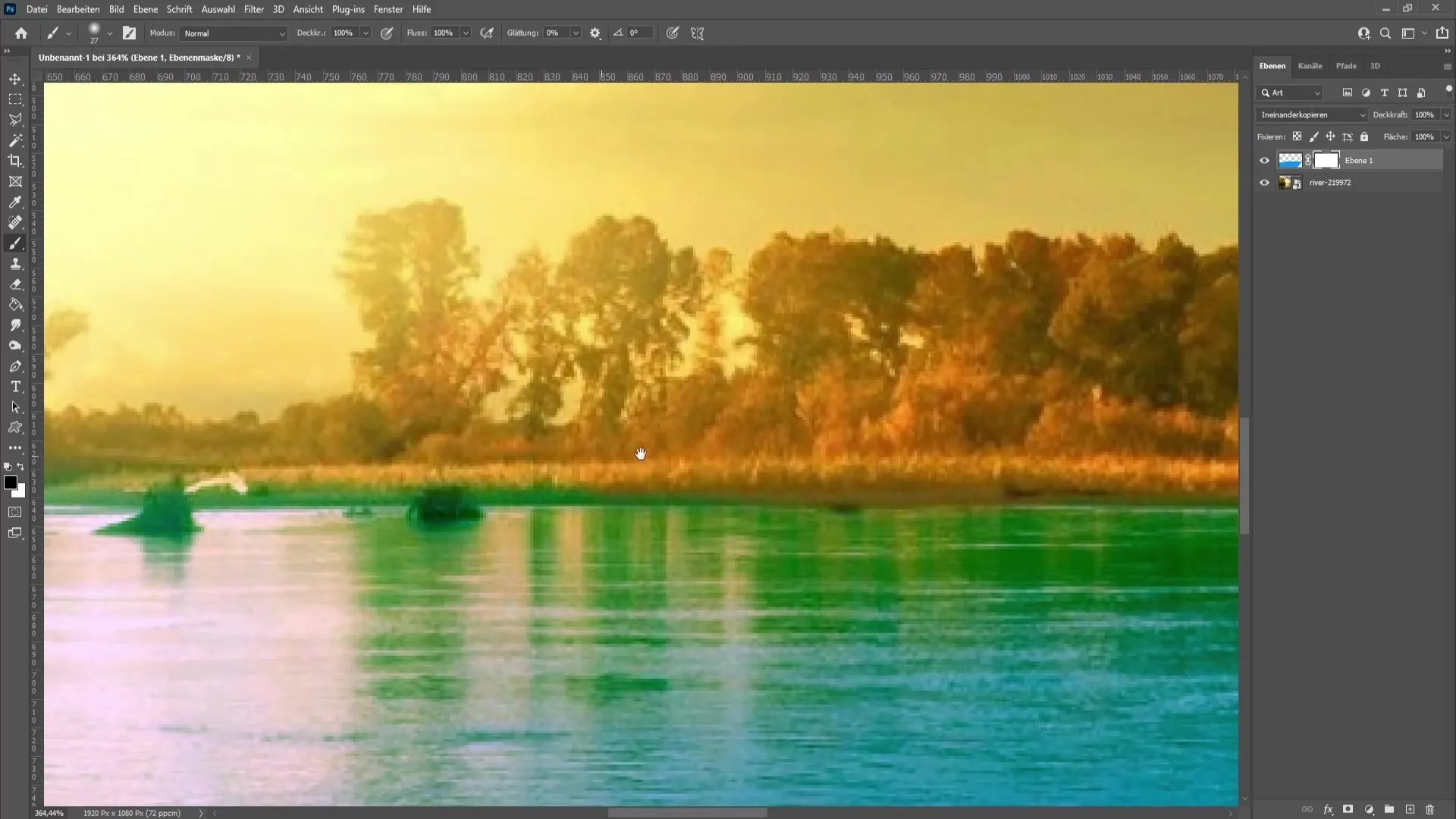
Перемикайте кольори за допомогою клавіші X, щоб додати назад області, які ви помилково видалили.
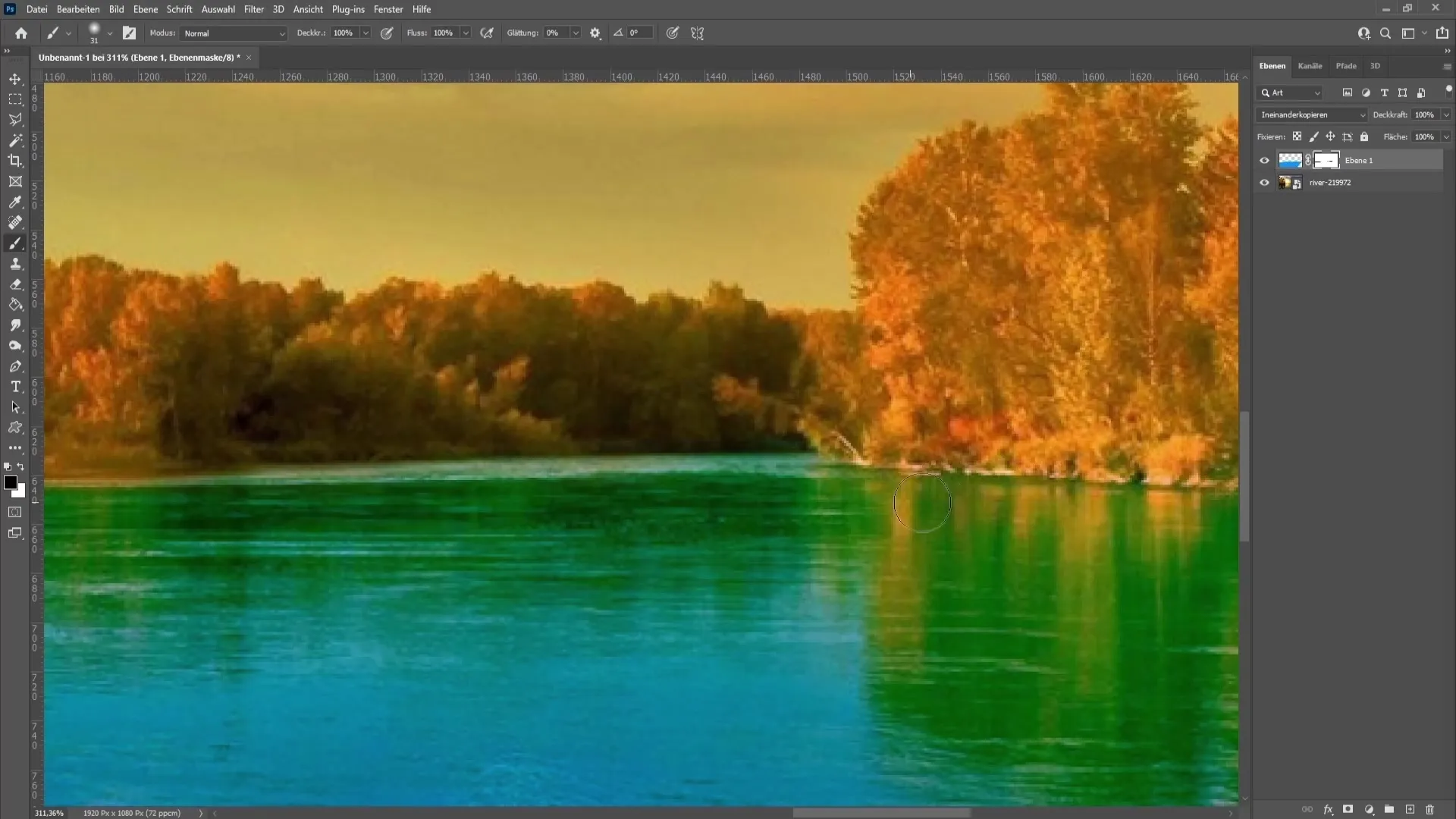
Додаткові шліфування
Якщо зображення все ще має зелені або інші небажані відтінки, ви можете знову використовувати корекцію тона / насиченості, щоб зменшити зелені тони та інші небажані кольори.
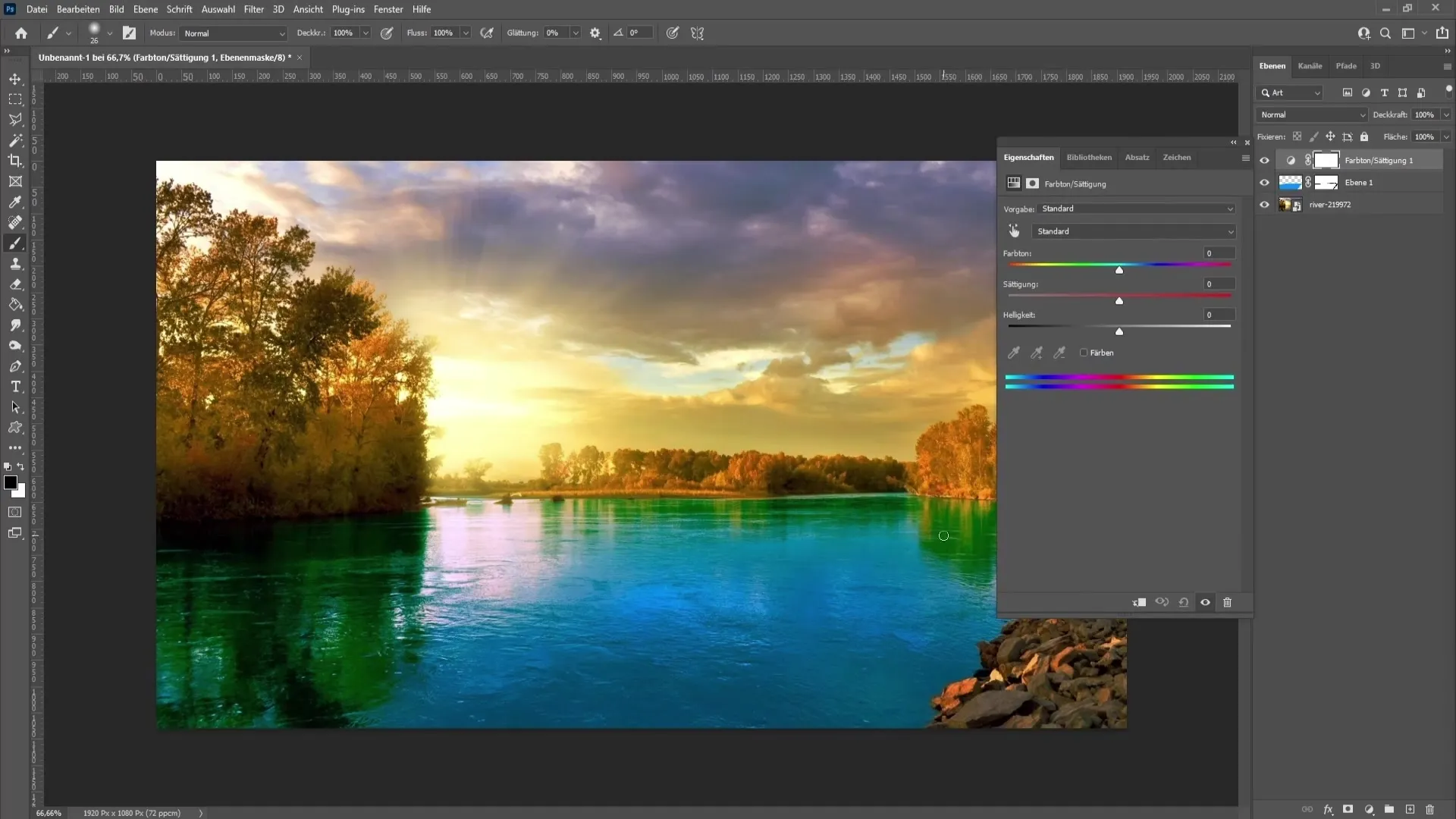
Ви можете також здійснити "вибіркову корекцію кольору", щоб додатково налаштувати різні колірні канали.
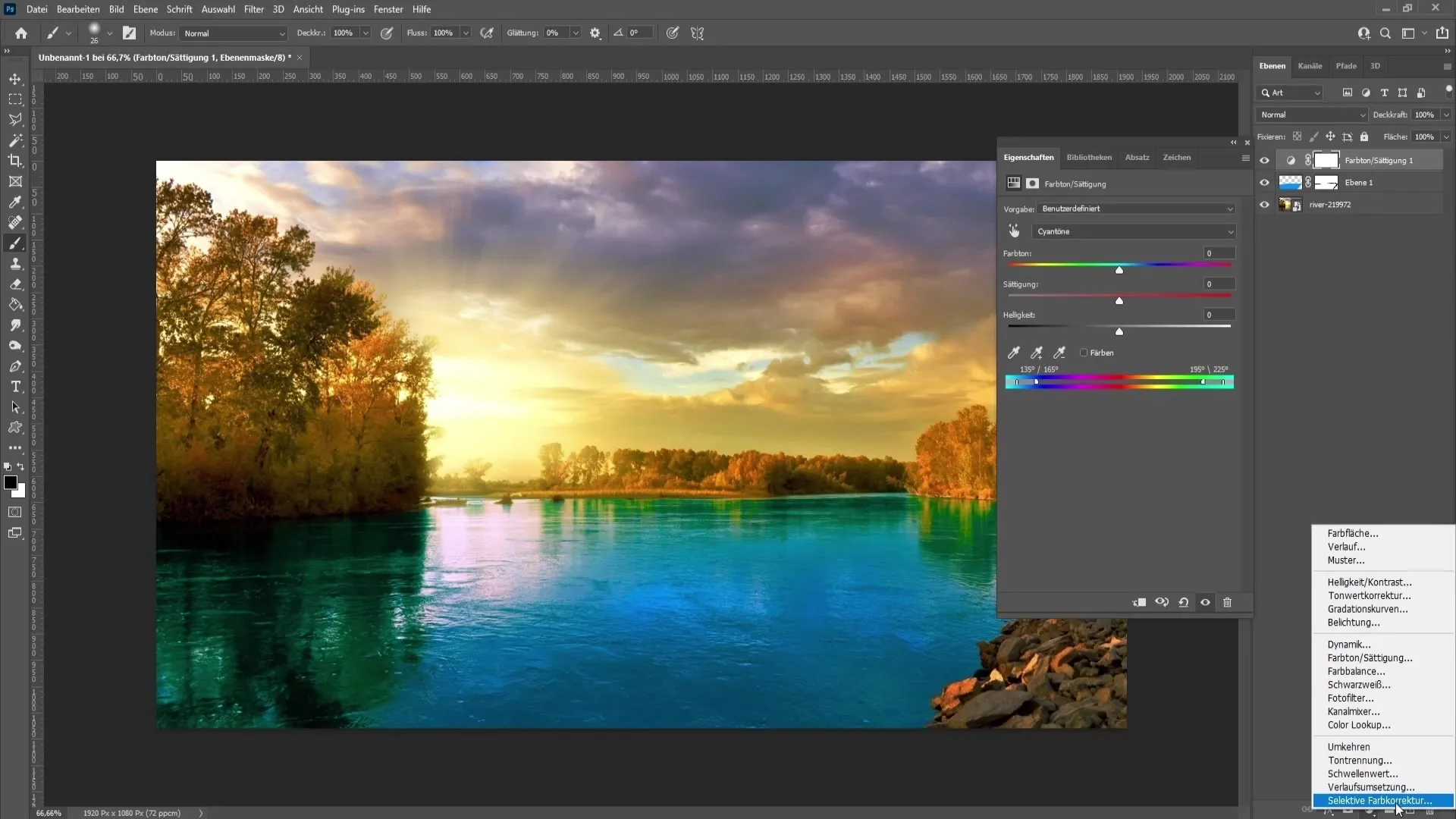
Використовуйте інструмент "печатка", щоб ретушувати області, які не відповідають бажаному результату.

Підсумок
У цьому посібнику ви дізналися, як фарбувати воду в Photoshop за допомогою тона / насиченості та маскування. Ви побачили, наскільки важливі точні вибори та корекції для досягнення привабливого результату.
Часто задавані питання
Як я можу забарвити воду, якщо відсутні блакитні відтінки?Створіть новий шар з блакитним кольором та встановіть його на "Налагоджувати".
Чи можна легко скинути вибрані області назад?Так, перемальовуючи в масці шару чорним і білим кольорами, ви можете коригувати небажані області.
Скільки корекційних шарів тона / насиченості я можу використовувати?Ви можете використовувати будь-яку кількість, якщо вони гармоніють один з одним.

